会声会影怎样制作模板
- 格式:docx
- 大小:132.32 KB
- 文档页数:5

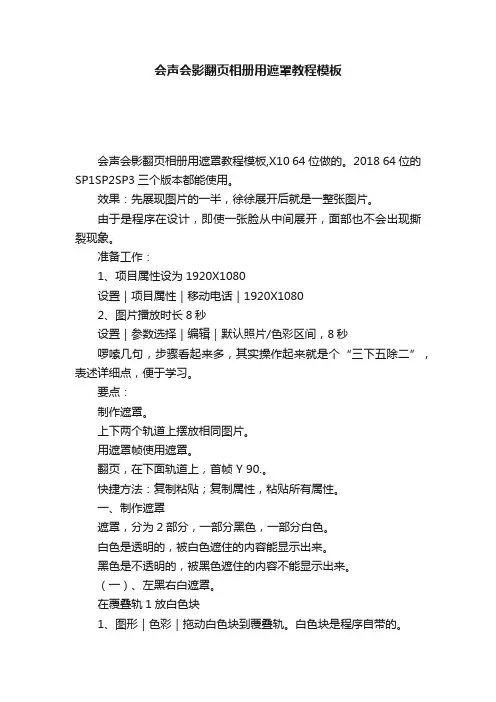
会声会影翻页相册用遮罩教程模板会声会影翻页相册用遮罩教程模板,X10 64位做的。
2018 64位的SP1SP2SP3三个版本都能使用。
效果:先展现图片的一半,徐徐展开后就是一整张图片。
由于是程序在设计,即使一张脸从中间展开,面部也不会出现撕裂现象。
准备工作:1、项目属性设为1920X1080设置|项目属性|移动电话|1920X10802、图片播放时长8秒设置|参数选择|编辑|默认照片/色彩区间,8秒啰嗦几句,步骤看起来多,其实操作起来就是个“三下五除二”,表述详细点,便于学习。
要点:制作遮罩。
上下两个轨道上摆放相同图片。
用遮罩帧使用遮罩。
翻页,在下面轨道上,首帧 Y 90.。
快捷方法:复制粘贴;复制属性,粘贴所有属性。
一、制作遮罩遮罩,分为2部分,一部分黑色,一部分白色。
白色是透明的,被白色遮住的内容能显示出来。
黑色是不透明的,被黑色遮住的内容不能显示出来。
(一)、左黑右白遮罩。
在覆叠轨1放白色块1、图形|色彩|拖动白色块到覆叠轨。
白色块是程序自带的。
2、自定义动作进入自定义动作面板设置首帧尾帧大小X 50Y 100位置X 50Y 01首帧:2尾帧:3、抓拍快照工具栏,录制/捕获选项|快照3录制-捕获选项:4快照:左黑右白遮罩完成。
5左黑右白遮罩:(二)左白右黑遮罩1、单击覆叠轨上白色快|自定义动作:进入自定义动作面板设置首帧尾帧大小X 50Y 100位置X -50Y 02、抓拍快照步骤同上。
6左白右黑遮罩:二、轨道上摆放图片和设置图片大小1、删除轨道上的白色块。
2、覆叠轨2,覆叠轨3,放图片1.jpg,上下轨道上的图片对齐。
进入自定义动作面板,首帧尾帧大小X75Y75。
示意图参见“7N张图片在轨道上的摆放.jpg”。
快捷方法:上面轨道上放了图片后,单击|复制|粘贴到下面轨道。
三、用遮罩帧使用遮罩单击覆叠轨2|选项|应用覆叠选项|遮罩帧|+|找到并选中抓拍的快照左黑右白遮罩|打开单击覆叠轨3|选项|应用覆叠选项|遮罩帧|+|找到并选中抓拍的快照左白右黑遮罩|打开四、翻页单击覆叠轨3|自定义动作|首帧 Y 90 。
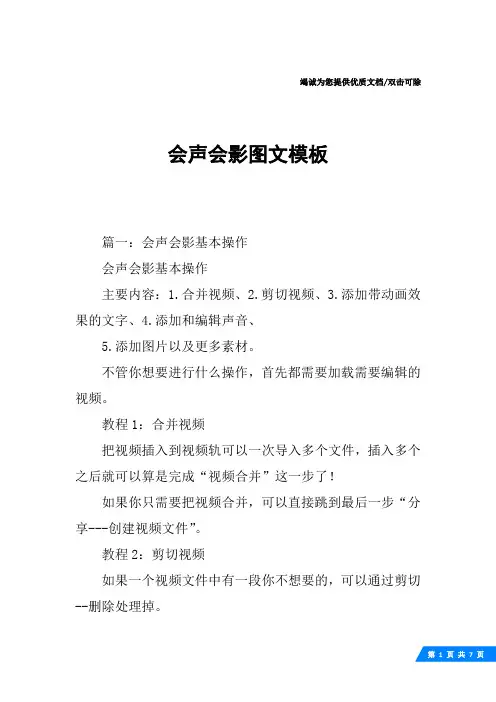
竭诚为您提供优质文档/双击可除会声会影图文模板篇一:会声会影基本操作会声会影基本操作主要内容:1.合并视频、2.剪切视频、3.添加带动画效果的文字、4.添加和编辑声音、5.添加图片以及更多素材。
不管你想要进行什么操作,首先都需要加载需要编辑的视频。
教程1:合并视频把视频插入到视频轨可以一次导入多个文件,插入多个之后就可以算是完成“视频合并”这一步了!如果你只需要把视频合并,可以直接跳到最后一步“分享---创建视频文件”。
教程2:剪切视频如果一个视频文件中有一段你不想要的,可以通过剪切--删除处理掉。
把鼠标放到时间轨,拖动时间条进行预览,在你不想要的那一段视频的起点剪一下、终点剪一下,那一段你不想要的视频就会成为视频轨上一段独立的视频,然后直接删除掉就ok了。
教程3:添加文字,带动画效果的文字。
点击“标题”选项卡,从时间轨拖动时间到任意你想加入文字的地方,然后双击视频预览区输入文字。
当然,会声会影也提供了很多标题模板,如果你看中了其中一个,可以用鼠标从标题素材栏直接拖到标题轨。
再双击标题轨上的标题文件进行自定义。
教程4:添加和编辑声音你可以往你的视频添加歌曲和音乐。
点击“音频”选项卡,加载你要添加的音乐文件,再插入到音乐轨。
你也可以编辑你视频本来的声音,鼠标右击视频轨上的视频,选择分割音频。
视频的声音就会分离到声音轨,然后你再编辑教程5:添加图片等更多素材你可以把图片加入视频轨,网上一些相册式的视频就是加入多张图片这样做出来的,加一些转场和特效还有音乐什么之类的。
你也可以把它们叠加在已有的视频上,就是加入覆叠轨,做成画中画的效果具体部分请自行探索~~~~教程6:创建视频文件不管你前面进行的是什么操作,这最后一步都是一样的:创建视频文件。
篇二:会声会影视频制作过程一首先是打开程序点击"会声会影编辑器"进入主程序,看到下面的窗口:程序截图二采集现在把dV和电脑用1394连接,然后打开dV到播放档位,但不开始播放。
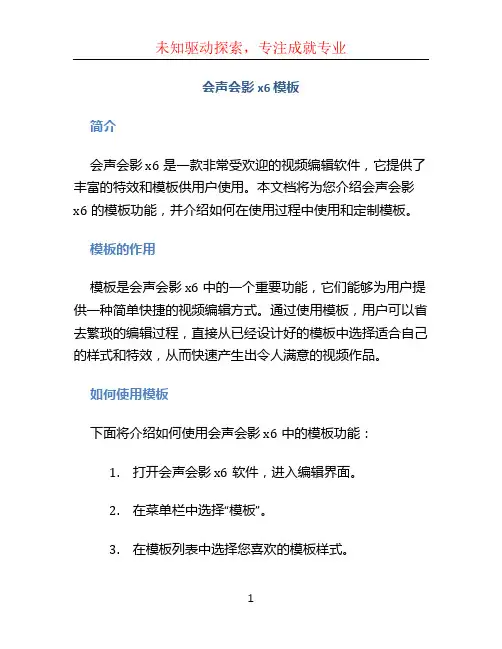
会声会影x6 模板简介会声会影x6是一款非常受欢迎的视频编辑软件,它提供了丰富的特效和模板供用户使用。
本文档将为您介绍会声会影x6的模板功能,并介绍如何在使用过程中使用和定制模板。
模板的作用模板是会声会影x6中的一个重要功能,它们能够为用户提供一种简单快捷的视频编辑方式。
通过使用模板,用户可以省去繁琐的编辑过程,直接从已经设计好的模板中选择适合自己的样式和特效,从而快速产生出令人满意的视频作品。
如何使用模板下面将介绍如何使用会声会影x6中的模板功能:1.打开会声会影x6软件,进入编辑界面。
2.在菜单栏中选择“模板”。
3.在模板列表中选择您喜欢的模板样式。
4.点击“确定”按钮,系统将自动生成一个基于您选择的模板样式的项目。
5.您可以在项目中修改文字、图片、音频等元素,以满足您的需求。
6.最后,点击“导出”按钮,将您编辑好的视频保存到本地。
定制模板除了使用已经存在的模板,会声会影x6还提供了一定的定制模板的功能,让用户可以根据自己的需要进行调整和修改。
下面将介绍如何定制模板:1.在模板列表中选择一个您喜欢的模板。
2.点击“编辑模板”按钮,进入模板编辑界面。
3.在模板编辑界面,您可以修改文字样式、添加特效、更换背景音乐等。
4.点击“保存”按钮,将您定制好的模板保存。
5.保存后,您可以在模板列表中找到您的自定义模板,并使用它来创建新的项目。
模板样式和分类会声会影x6提供了丰富的模板样式和分类。
用户可以根据自己的需求选择合适的模板来使用。
以下是一些常见的模板样式和分类:•旅行风格•纪念日风格•生日风格•婚礼风格•幻灯片风格•字幕风格•动画风格•恐怖风格以上只是一些常见的模板样式和分类,实际上会声会影x6提供了更多的模板供用户选择和使用。
总结通过本文档,您了解了会声会影x6中的模板功能以及如何使用和定制模板。
模板功能能够帮助用户快速创建出令人满意的视频作品,省去了繁琐的编辑过程。
相信您能够根据自己的需求,灵活使用会声会影x6的模板功能,创作出精彩的视频作品。

竭诚为您提供优质文档/双击可除会声会影,免费,模板篇一:会声会影模板的下载与使用方法很多刚接触绘声绘影的童鞋,在网上下载了绘声绘影的模板,但是不是会使用,所以有很多人问从网上下载的绘声绘影模板怎么使用。
下面我们一起来看看,绘声绘影模板的使用。
首先打开会声会影,然后在"文件"栏中选择"打开项目"选项,接下来它会弹出一个文件选择窗口,在弹出来的窗口中,选择我们绘声绘影模板文件夹中后缀为"Vsp"的文件,打开中会弹出"重新连结"提示(因为会声会影是绝对连接,文件移动后,路径改变,但会声会影还按老路径就找不到原文件),按"重新连接",在弹出的窗口找到对应的文件,完成后,打开的是模版的视频剪辑.如果是用自己的素材,那么可以在打开项目前,将自己的素材按顺序修改成模版里面相同的名字,再复制并粘贴覆盖掉模版里面的素材.再打开项目文件,就是嵌进去自己素材的模版文件,再输出,就可以了.当然,模版只是给我们提供了一个大概的框架,在使用的模板的过程中我们可以按照自己的要求替换模板里面素材,例如:背景图片、背景音乐、转场、滤镜等等,做出更适合我们的视频。
篇二:会声会影怎样制作模板会声会影怎么制作模板会声会影是一款让人惊喜的视频剪辑软件,完善的视频制作本领、丰富多样的视频渲染特效以及简单易操作的特性,让越来越多的人乐于使用它来制作让自己满意的视频。
会声会影最大亮点在于——为了方便用户在几分钟内快速创建视频,它提供了大量精彩的视频模板,还允许用户自主制作模板。
接下来,跟随小编的脚步,一起了解会声会影怎么制作模板吧!会声会影怎么制作模板?会声会影x5模板制作有三种方法:添加到项目文件并上传、添加到智能包、导出为模板。
一、添加到项目文件并上传1、在电脑上建立一个文件夹。
为了查找方便,小编在电脑桌面上建立了一个名为“我的项目文件”的文件夹,把需要用到的视频制作素材全部放到此文件夹内。
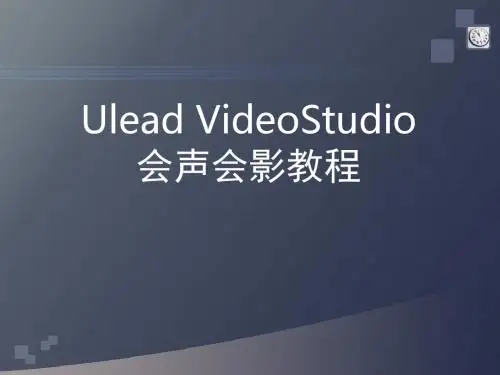
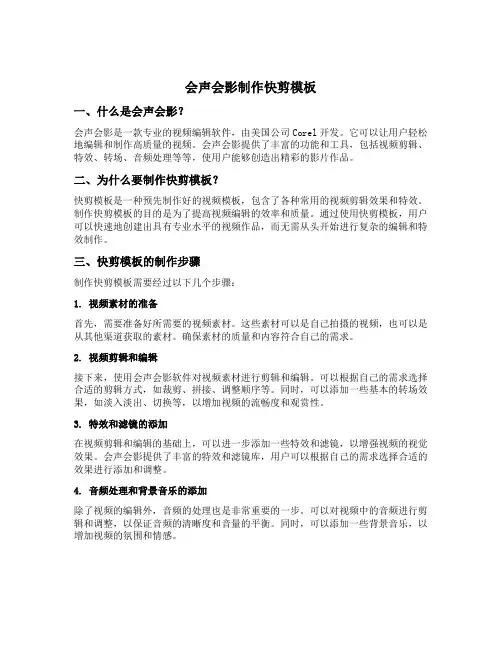
会声会影制作快剪模板一、什么是会声会影?会声会影是一款专业的视频编辑软件,由美国公司Corel开发。
它可以让用户轻松地编辑和制作高质量的视频。
会声会影提供了丰富的功能和工具,包括视频剪辑、特效、转场、音频处理等等,使用户能够创造出精彩的影片作品。
二、为什么要制作快剪模板?快剪模板是一种预先制作好的视频模板,包含了各种常用的视频剪辑效果和特效。
制作快剪模板的目的是为了提高视频编辑的效率和质量。
通过使用快剪模板,用户可以快速地创建出具有专业水平的视频作品,而无需从头开始进行复杂的编辑和特效制作。
三、快剪模板的制作步骤制作快剪模板需要经过以下几个步骤:1. 视频素材的准备首先,需要准备好所需要的视频素材。
这些素材可以是自己拍摄的视频,也可以是从其他渠道获取的素材。
确保素材的质量和内容符合自己的需求。
2. 视频剪辑和编辑接下来,使用会声会影软件对视频素材进行剪辑和编辑。
可以根据自己的需求选择合适的剪辑方式,如裁剪、拼接、调整顺序等。
同时,可以添加一些基本的转场效果,如淡入淡出、切换等,以增加视频的流畅度和观赏性。
3. 特效和滤镜的添加在视频剪辑和编辑的基础上,可以进一步添加一些特效和滤镜,以增强视频的视觉效果。
会声会影提供了丰富的特效和滤镜库,用户可以根据自己的需求选择合适的效果进行添加和调整。
4. 音频处理和背景音乐的添加除了视频的编辑外,音频的处理也是非常重要的一步。
可以对视频中的音频进行剪辑和调整,以保证音频的清晰度和音量的平衡。
同时,可以添加一些背景音乐,以增加视频的氛围和情感。
5. 导出和保存为模板最后,将编辑好的视频保存为模板。
会声会影提供了保存为模板的功能,用户只需选择保存为模板的选项,并设置好相应的参数,即可将视频保存为快剪模板。
四、快剪模板的应用制作好的快剪模板可以在以后的视频编辑中多次使用。
用户只需导入自己的素材,选择相应的模板,即可快速地创建出高质量的视频作品。
快剪模板的应用可以大大提高视频编辑的效率,减少重复劳动。
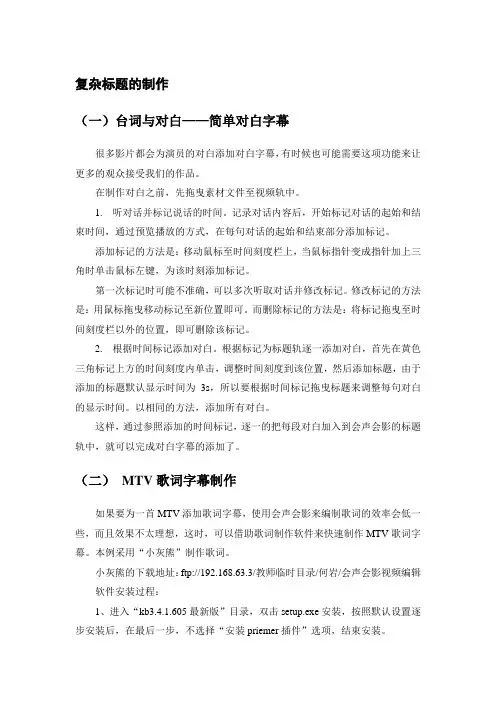
复杂标题的制作(一)台词与对白——简单对白字幕很多影片都会为演员的对白添加对白字幕,有时候也可能需要这项功能来让更多的观众接受我们的作品。
在制作对白之前,先拖曳素材文件至视频轨中。
1. 听对话并标记说话的时间。
记录对话内容后,开始标记对话的起始和结束时间,通过预览播放的方式,在每句对话的起始和结束部分添加标记。
添加标记的方法是:移动鼠标至时间刻度栏上,当鼠标指针变成指针加上三角时单击鼠标左键,为该时刻添加标记。
第一次标记时可能不准确,可以多次听取对话并修改标记。
修改标记的方法是:用鼠标拖曳移动标记至新位置即可。
而删除标记的方法是:将标记拖曳至时间刻度栏以外的位置,即可删除该标记。
2. 根据时间标记添加对白。
根据标记为标题轨逐一添加对白,首先在黄色三角标记上方的时间刻度内单击,调整时间刻度到该位置,然后添加标题,由于添加的标题默认显示时间为3s,所以要根据时间标记拖曳标题来调整每句对白的显示时间。
以相同的方法,添加所有对白。
这样,通过参照添加的时间标记,逐一的把每段对白加入到会声会影的标题轨中,就可以完成对白字幕的添加了。
(二)MTV歌词字幕制作如果要为一首MTV添加歌词字幕,使用会声会影来编制歌词的效率会低一些,而且效果不太理想,这时,可以借助歌词制作软件来快速制作MTV歌词字幕。
本例采用“小灰熊”制作歌词。
小灰熊的下载地址:ftp://192.168.63.3/教师临时目录/何岩/会声会影视频编辑软件安装过程:1、进入“kb3.4.1.605最新版”目录,双击setup.exe安装,按照默认设置逐步安装后,在最后一步,不选择“安装priemer插件”选项,结束安装。
2、注册:启动小灰熊软件后,单击“帮助”菜单,选择“注册”,然后再打开的对话框中选择“注册”文件夹中的user.dat文件,然后再打开的对话框中输入注册文件夹中文本文件最后一行的注册码,点击“注册”,关闭小灰熊软件,再进入,注册成功。

会声会影x5模板会声会影x5是一款功能强大的视频剪辑软件,它提供了丰富的视频特效和转场效果,让用户可以轻松制作出高质量的视频作品。
而在使用会声会影x5进行视频编辑的过程中,模板的运用可以大大提高工作效率,同时也能为视频增添更多的创意和趣味。
下面将介绍几种常用的会声会影x5模板,希望能对大家的视频编辑工作有所帮助。
首先,我们来说说字幕模板。
在视频编辑中,字幕是不可或缺的一部分,它可以帮助观众更好地理解视频内容,同时也能起到画面衔接和信息提示的作用。
会声会影x5提供了丰富的字幕模板,包括动态字幕、静态字幕、特效字幕等多种类型,用户可以根据自己的需求选择合适的字幕模板进行编辑,从而使视频更加生动有趣。
其次,是转场模板。
转场效果可以让视频画面之间的切换更加自然流畅,同时也能为视频增添更多的视觉冲击力。
会声会影x5提供了各种各样的转场模板,包括淡入淡出、百叶窗、闪烁等多种效果,用户可以根据视频内容和风格选择合适的转场模板进行添加,让整个视频看起来更加专业和精彩。
另外,还有滤镜模板。
滤镜是视频编辑中常用的特效之一,它可以改变视频的色调和光线,从而营造出不同的氛围和情感。
会声会影x5提供了丰富的滤镜模板,包括黑白、复古、模糊、对比等多种效果,用户可以根据视频的主题和要表达的情感选择合适的滤镜模板进行添加,使视频更加生动和有趣。
最后,还有片头片尾模板。
片头片尾是视频的开头和结尾部分,它可以为视频增添更多的个性和专业感。
会声会影x5提供了多种风格的片头片尾模板,包括简约、时尚、动感等多种风格,用户可以根据自己的需求选择合适的片头片尾模板进行编辑,从而使整个视频更加出彩。
总的来说,会声会影x5提供了丰富多样的模板,用户可以根据自己的需求和创意进行选择和编辑,从而制作出更加精彩和专业的视频作品。
希望以上介绍的会声会影x5模板能够为大家的视频编辑工作带来帮助,也希望大家能够在使用会声会影x5的过程中尽情发挥创意,创作出更多精彩的视频作品。
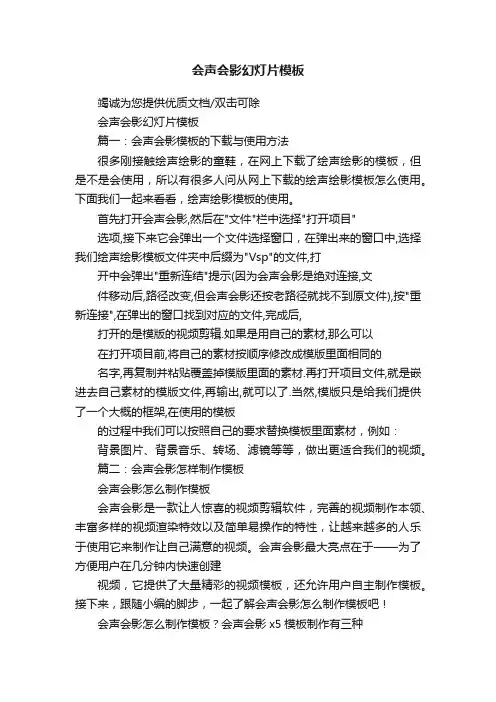
会声会影幻灯片模板竭诚为您提供优质文档/双击可除会声会影幻灯片模板篇一:会声会影模板的下载与使用方法很多刚接触绘声绘影的童鞋,在网上下载了绘声绘影的模板,但是不是会使用,所以有很多人问从网上下载的绘声绘影模板怎么使用。
下面我们一起来看看,绘声绘影模板的使用。
首先打开会声会影,然后在"文件"栏中选择"打开项目"选项,接下来它会弹出一个文件选择窗口,在弹出来的窗口中,选择我们绘声绘影模板文件夹中后缀为"Vsp"的文件,打开中会弹出"重新连结"提示(因为会声会影是绝对连接,文件移动后,路径改变,但会声会影还按老路径就找不到原文件),按"重新连接",在弹出的窗口找到对应的文件,完成后,打开的是模版的视频剪辑.如果是用自己的素材,那么可以在打开项目前,将自己的素材按顺序修改成模版里面相同的名字,再复制并粘贴覆盖掉模版里面的素材.再打开项目文件,就是嵌进去自己素材的模版文件,再输出,就可以了.当然,模版只是给我们提供了一个大概的框架,在使用的模板的过程中我们可以按照自己的要求替换模板里面素材,例如:背景图片、背景音乐、转场、滤镜等等,做出更适合我们的视频。
篇二:会声会影怎样制作模板会声会影怎么制作模板会声会影是一款让人惊喜的视频剪辑软件,完善的视频制作本领、丰富多样的视频渲染特效以及简单易操作的特性,让越来越多的人乐于使用它来制作让自己满意的视频。
会声会影最大亮点在于——为了方便用户在几分钟内快速创建视频,它提供了大量精彩的视频模板,还允许用户自主制作模板。
接下来,跟随小编的脚步,一起了解会声会影怎么制作模板吧!会声会影怎么制作模板?会声会影x5模板制作有三种方法:添加到项目文件并上传、添加到智能包、导出为模板。
一、添加到项目文件并上传1、在电脑上建立一个文件夹。
为了查找方便,小编在电脑桌面上建立了一个名为“我的项目文件”的文件夹,把需要用到的视频制作素材全部放到此文件夹内。
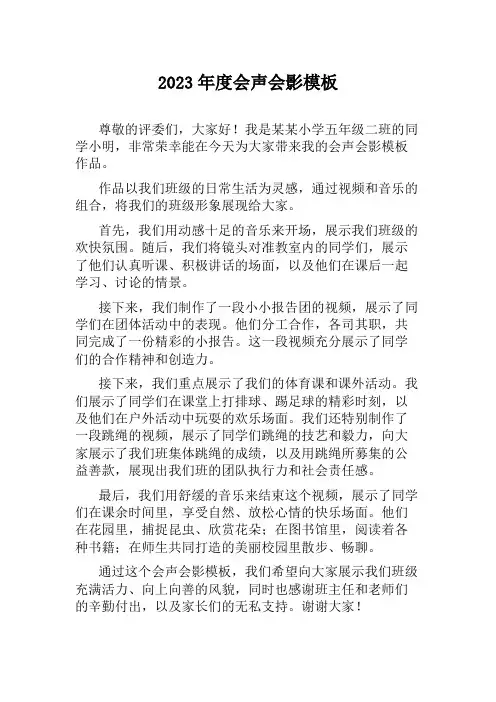
2023年度会声会影模板
尊敬的评委们,大家好!我是某某小学五年级二班的同学小明,非常荣幸能在今天为大家带来我的会声会影模板作品。
作品以我们班级的日常生活为灵感,通过视频和音乐的组合,将我们的班级形象展现给大家。
首先,我们用动感十足的音乐来开场,展示我们班级的欢快氛围。
随后,我们将镜头对准教室内的同学们,展示了他们认真听课、积极讲话的场面,以及他们在课后一起学习、讨论的情景。
接下来,我们制作了一段小小报告团的视频,展示了同学们在团体活动中的表现。
他们分工合作,各司其职,共同完成了一份精彩的小报告。
这一段视频充分展示了同学们的合作精神和创造力。
接下来,我们重点展示了我们的体育课和课外活动。
我们展示了同学们在课堂上打排球、踢足球的精彩时刻,以及他们在户外活动中玩耍的欢乐场面。
我们还特别制作了一段跳绳的视频,展示了同学们跳绳的技艺和毅力,向大家展示了我们班集体跳绳的成绩,以及用跳绳所募集的公益善款,展现出我们班的团队执行力和社会责任感。
最后,我们用舒缓的音乐来结束这个视频,展示了同学们在课余时间里,享受自然、放松心情的快乐场面。
他们在花园里,捕捉昆虫、欣赏花朵;在图书馆里,阅读着各种书籍;在师生共同打造的美丽校园里散步、畅聊。
通过这个会声会影模板,我们希望向大家展示我们班级充满活力、向上向善的风貌,同时也感谢班主任和老师们的辛勤付出,以及家长们的无私支持。
谢谢大家!。
会声会影教程(超详细)1会声会影启动器在运行“会声会影”时,将出现一个启动画面,允许您在以下视频编辑模式中选择:会声会影编辑器提供“会声会影”的全部编辑功能。
它提供对影片制作过程(从添加素材、标题、效果、覆叠和音乐,到在光盘其它介质上制作最终影片)的完全控制。
影片向导是视频编辑初学者的理想工具。
它引导您通过三个快速、简单的步骤完成影片制作过程。
DV 转 DVD 向导用于捕获视频、向视频添加主题模板,然后将视频刻录到光盘上。
提示:选择 16:9,可以在项目中使用宽银幕格式。
DV 转DVD 向导使用 DV 转 DVD 向导可以方便地从 DV 磁带的内容创建影片,然后将影片刻录到光盘上。
步骤1:扫描场景扫描 DV 磁带,选择要添加到影片的场景。
1 将摄像机连接到计算机,并打开设备。
将设备设置为播放(或VTR/VCR)模式。
2 在设备下选择一个刻录设备。
3 单击捕获格式箭头,选择捕获的视频所用的文件格式。
4 指定是刻录磁带的所有视频(刻录整个磁带)还是扫描 DV 磁带(场景检测)。
使用场景检测:1 选择场景检测之后,选择是从开始还是当前位置扫描磁带。
• 开始:从磁带开始位置扫描场景。
如果磁带位置不在开始处,“会声会影”将自动后退磁带。
• 当前位置:从当前磁带位置扫描磁带上的场景。
2 指定扫描速度,然后单击开始扫描开始扫描 DV 设备上的场景。
场景是由拍摄日期和时间区分的视频片段。
故事板3 在“故事板”中,选择要包括在影片中的场景。
为此,请选择一个场景,然后单击标记场景。
4 单击下一步进入下一步。
提示:单击并选择“保存 DV 快速扫描摘要”,以保存扫描的文件,从而在导入时不必再次扫描。
或者,选择“以 HTML 格式保存 DV 快速扫描摘要”,通过打印此 HTML文件并将其附加到磁带,从而管理大量磁带。
步骤2:应用主题模板并刻录到DVD1 为影片指定卷标名称和刻录格式。
注意:如果计算机上安装有多个刻录机或默认驱动器不是刻录机,请在高级设置对话框中指定要使用的刻录机。
竭诚为您提供优质文档/双击可除会声会影开场字幕模板篇一:会声会影手工字幕编辑在会声会影x2中手工添加歌词字幕首先,将歌曲的音频素材导入媒体库,拖放到时间线的音乐轨。
打开相应的歌词文本文件备用。
1、制作歌词模板选择“编辑”步骤中的“标题”步骤,双击预览窗口,输入“歌词字幕”(随便输入别的文字也行),在文字框外面单击,使文字框处于激活状态。
在右侧编辑面板设定文字的区间、字体、大小、颜色、行间距和边框、阴影等属性。
然后左键点按时间线标题轨上的“歌词字幕”素材拖放到媒体库中,作为一个歌词模板。
再将时间线标题轨的“歌词字幕”素材删除。
2、添加歌词播放音乐轨的音频素材,在歌词的每句开头(上一句结尾)处的一帧暂停,切换到编辑栏的“标题”步骤,从媒体库中拖一个“歌词字幕”素材放到该帧。
另在歌词文本中复制相应的歌词文字,双击时间线标题轨该帧的标题素材,激活预览窗口的文字框。
再在文字框内双击转到文字编辑状态,选中“歌词模板”四个字,按快捷键ctrl+V粘贴复制的歌词文字。
由于每句歌词文字的长短不同,添加文字后要记住点击一下右侧编辑面板对齐选框“对齐下方中央”按钮(如图)。
使歌词文字在预览窗口下方居中。
在会声会影x2中手工添加歌词字幕-苦丁茶-我的博客按照同样的操作方法,顺序添加,直到最后一句歌词结束。
还有一点需要注意:要保持字幕显示和歌词音频同步,就要使二者在时间线上占据相同的区间。
方法是播放歌曲到这一句结尾处暂停,用鼠标左键点按时间线上字幕素材右端的边线,将其拖长到这一句歌词音频的结尾处。
一般情况,如果歌词音频没有间歇,应该拖到和下一句字幕开头衔接。
3、保存字幕文件歌词字幕准确的添加结束后,可以通过点按标题编辑面板中的“保存字幕文件”,以“电影字幕文件(*.utf)”格式保存起来,以方便以后再使用。
手工添加歌词字幕,操作简单,且不需要借助歌词字幕软件和烦琐的格式转换。
运用熟练以后,速度也是很快的。
篇二:会声会影视频添加文字素材教程(图文并茂)视频里添加文字和装饰1.需要用会声会影制作。
竭诚为您提供优质文档/双击可除会声会影制作电子相册模板篇一:初识会声会影并制作电子相册教学设计濒危动物——初识会声会影并制作电子相册教学设计教学内容:清华大学实验教材信息技术小学六年级上册第9课(p58—p63)。
教学目标:1、熟悉会声会影软件的操作界面;2、掌握用“即时项目”快速创建电子相册和智能包保存项目的方法。
3、激发学生学习信息技术的兴趣和培养学生关爱动物的良好品德。
教学重点:快速创建电子相册。
教学难点:掌握文件保存的方法。
教学准备:图片、音频等素材。
课时安排:1课时执教人:梅世栋教学过程一、激趣导入【3分钟】1、教师出示多媒体信息(文字、音频、视频)供学生学习。
质疑:三则信息的主要内容是什么?你最喜欢哪一类型的信息?2、揭示课题二、学习会声会影工作界面【5分钟】学生自学p58—60内容并汇报。
1、“会声会影”的工作界面可分为哪些主要区域?步骤面板、素材库面板、播放器面板、时间轴面板2、同桌讨论交流时间轴面板中两种视图方式的区别。
故事板视图:整理项目中素材最快捷、最简单时间轴视图:提供影片项目中素材最全面的信息显示,(按视频、覆叠、标题、声音和音乐将项目分成不同的轨。
)三、快速创建电子相册。
【25分钟】1、结合教材自学p61—62操作步骤,汇报创建电子相册的方法。
(5分钟)2、学生选择自己喜欢的主题完成相册的制作。
(15分钟)3、学生作品展示。
(5分钟)四、保存影片项目文件【4分钟】1、教师示范作品保存的方法。
2、学生操作,完成作品保存。
五、课堂总结,作业布置【3分钟】使用数码相机为班上的同学拍摄照片,利用会声会影中的“即时项目”制作班级电子相册。
篇二:基于会声会影的电子相册制作论文基于会声会影的电子相册制作院系名称:计算机科学学院专业名称:计算机科学与技术学生姓名指导教师二〇一一年五月::bacheloRsdegReethesisoFdonghucollegewuhanuniVeRsitytheeditorofdigitalalbumsbasedoncorelVideostudio college:computersciencesubject:computerscienceandtechnologyname:directedby:may20xx郑重声明本人呈交的学位论文,是在导师的指导下,独立进行研究工作所取得的成果,所有数据、图片资料真实可靠。
会声会影视频编辑文字版教程捕获视频篇数码视频的最大魅力在于其可编辑性,目前多采用非线性编辑进行编辑,即对视频及音频素材进行随机快捷地存取、修改,改变视频素材的时间顺序、长短并合成新的剪辑。
作为非线性编辑的第一阶段,必须首先向计算机硬盘输入素材,或者说计算机向素材源捕获素材。
一、安装视频采集卡视频卡也叫视频采集卡,电脑通过视频卡可以接收来自视频输入端的模拟视频信号,对该信号进行采集、量化成数字信号,然后压缩编码成数字视频序列。
视频采集卡有许多种,但是它的安装都差不多,一般可按下面步骤操作:第一步:关闭主机电源,并拔掉主机电源插头,用手触摸一下金属物以释放静电,打开机箱,取出主板上空闲的I/O扩展槽对应的金属挡板,将采集卡插入到对应的扩展槽上,并上紧螺丝。
第二步:重启电脑,这时电脑提示您发现新硬件,出现“添加新硬件向导”界面,该向导搜索下列设备的新驱动程序,然后按照它的提示进行一步一步操作即可。
安装结束后,Windows提示您安装了此设备的驱动程序,这样就可以了。
二、捕获视频素材捕获视频是数码视频制作的一个重要步骤,它也是编辑制作视频影片的前题。
利用IEEE1394接口卡和“会声会影”软件,可以轻松地让您用数码摄像机拍摄的视频“走进”电脑。
第一步:连接DV。
首先将IEEE1394的一端插入IEEE1394卡的一个接口,然后把IEEE1394线的另一端与摄像机的DV接口连接。
然后打开摄像机,转动dv电源打开dv,并将它设成播放模式(大多数的摄像机通常均标为VTR或VCR模式);第二步:参数设臵。
启动“会声会影”,单击“捕获”标签进行“捕获”操作步骤。
1、设定捕获区间。
您可以指定要捕获的素材的长度,这里的几组数字分别对应小时、分钟、秒和毫秒。
如果需要指定区间长度,可以在需要调整的数字上单击鼠标,当其处于闪烁状态时,输入新的数字即可;2、设定捕获来源。
单击“来源”右侧的下拉箭头,将其设臵为您的摄像机名称即可,我的摄像机是索尼,所以找到该项选择“Sony-MSDVMS”;3、选择格式。
会声会影儿童生日模板-回复儿童生日模板有着丰富多样的选择,其中最受欢迎的就是以会声会影软件制作的生日视频。
这种视频可以将孩子的成长瞬间记录下来,通过照片、短视频和音乐串联起来,展示在朋友和家人面前。
接下来,我将一步一步地回答如何使用会声会影软件制作儿童生日模板,以便您能够轻松制作出一份特别的生日礼物。
首先,我们要准备好会声会影软件。
您可以在官方网站上下载并安装这款软件,然后打开它。
1. 导入素材:将您想要使用的照片、短视频和音乐导入到软件界面中。
您可以通过将这些文件拖放到时间轴区域或使用导入功能来完成。
2. 设计布局:在时间轴区域中,您可以按照自己的喜好将素材排列起来。
您可以将照片和视频按照时间顺序排列,使得整个视频能够呈现出孩子从小到大的成长过程。
您还可以添加一些特殊效果和过渡效果,使得视频更加生动有趣。
3. 编辑照片和视频:会声会影软件提供了一些基本的编辑功能,使您能够调整照片和视频的亮度、对比度、饱和度等参数,以确保它们呈现出最佳的效果。
您还可以为照片添加文字说明或插入一些装饰性的贴纸,以增添趣味和个性。
4. 添加音乐:音乐是儿童生日模板中的重要组成部分。
您可以选择一些悦耳动听的儿童歌曲或轻快欢快的音乐作为背景音乐。
将音乐文件导入到软件中,然后将它拖放到时间轴中的相应位置。
您还可以调整音量的大小,使得音乐与照片和视频的声音相互协调。
5. 添加特效:会声会影软件还提供了一些有趣的特效功能,使您能够给视频添加一些独特的效果。
您可以尝试一些应用于照片和视频的滤镜,或者在特定场景中使用一些粒子效果和动画效果,从而使整个视频更加精彩。
6. 导出视频:完成以上步骤后,您可以预览一下整个视频的效果。
如果您对结果满意,就可以将视频导出为最终的文件。
会声会影软件提供了多种不同的导出选项,您可以根据需要选择保存为MP4、AVI、WMV等格式,同时可以自定义分辨率和码率。
7. 分享和欣赏:现在,您已经成功地制作了一份精美的儿童生日模板。
书山有路勤为径,学海无涯苦作舟
影视制作:会声会影模板应用
对于普通人来说要制作复杂的视频是比较困难的,首先我们没有专业的视频拍摄工具也不会进行专业的剪辑,但是弄一两张自己或家人的照片做个简单的全家福视频还是没问题的,本文就利用会声会影X5 中常用的一些模板来给大家讲解如何做一个简单的视频。
视频的制作过程很简单,只要会基本会声会影操作的人都会,步骤大致有新建项目、应用模板、素材更换、保存输出几项,下面来一一看过这些会声会影教程。
一、新建项目:会声会影X5 打开后默认会新建一个项目,你也可以直接通过文件菜单创建视频,创建完后可以根据个人需要来修改项目参数,在此小编选择默认参数。
二、应用模板:模板库中有很多模板可供选择,如果你想让视频的时间长一点可以多选几个模板,模板在色调上最好保持一致,这样视频效果看起来更好。
因此选模板前要想好用几个模板,每个模板的先后顺序,这些都确定好之后就可以把模板按先后顺序放到时间线上了。
每个模板都有视频素材、音乐素材、图片素材,这些素材分布在不同的时间线上,你可以根据需要调整素材长度或对多余的素材进行删除。
三、素材更换:将模板先后顺序调整好以后就可以替换掉其中的素材了,制作简单的视频可替换掉图片、背景音乐以及文字。
这里需要注意的是替换的图片要和原模板中的素材规格一样,音乐长短最好差不多,文字可以根据需要做实际调整。
图片替换直接在时间线视频轨上右击,在弹出的菜单中可以选择替换选项;
背景音乐直接在音频轨上删除再导入一个新的音乐文件;
文字替换直接在视频预览区双击选中相关文字,即可在文字编辑。
会声会影怎么制作模板
会声会影是一款让人惊喜的视频剪辑软件,完善的视频制作本领、丰富多样的视频渲染特效以及简单易操作的特性,让越来越多的人乐于使用它来制作让自己满意的视频。
会声会影最大亮点在于——为了方便用户在几分钟内快速创建视频,它提供了大量精彩的视频模板,还允许用户自主制作模板。
接下来,跟随小编的脚步,一起了解会声会影怎么制作模板吧!
会声会影怎么制作模板?会声会影X5模板制作有三种方法:添加到项目文件并上传、添加到智能包、导出为模板。
一、添加到项目文件并上传
1、在电脑上建立一个文件夹。
为了查找方便,小编在电脑桌面上建立了一个名为“我的项目文件”的文件夹,把需要用到的视频制作素材全部放到此文件夹内。
2、打开会声会影X5对这些素材进行编辑,并把编辑完成的项目文件保存到此文件夹内。
(注意:一定要在编辑素材前集中素材。
)
3、右击文件夹,点击“添加到我的项目文件夹”,将文件夹进行打包压缩。
4、上传压缩包文件。
二、添加到智能包
一段视频制作完毕,要将它保存为会声会影模板可以通过“添加到智能包”的方法--- 将文件保存为智能包的好处。
1、点击会声会影X5“文件”-“智能包”;
2、点击“是”,保存当前的视频项目;
3、在“智能包”窗口设置打包为“文件夹”或者“压缩文件”,设置文件保存路径和保存名称,最后点击“确定”。
三、导出为模板。
1、视频制作完毕,点击“文件”-“导出为模板”;
2、在“将项目导出为模板”窗口内设置模板路径、名称以及类别,完成之后点击“确定”;
3、会声会影X5将自动更新模板数据库,项目成功导出为模板;
此时我们可以在软件“即时项目”功能窗口的“自定义”项内看到自己制作的视频,已经作为模板保存在会声会影X5中。
会声会影怎么制作模板你了解了么?用心制作出一部优秀的视频短片,及时将它作为模板保存,方便我们日后引用和编辑,可以打造出更为出色的大师级别视频作品哦!。